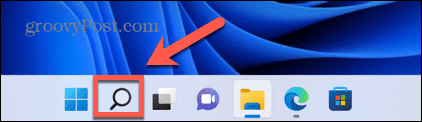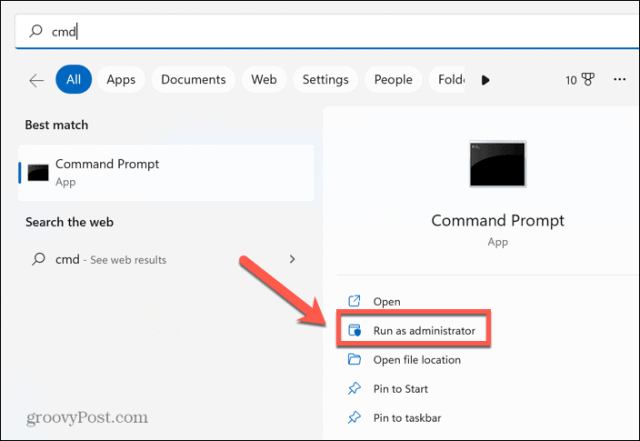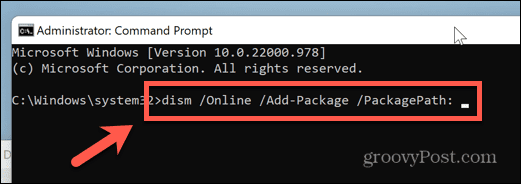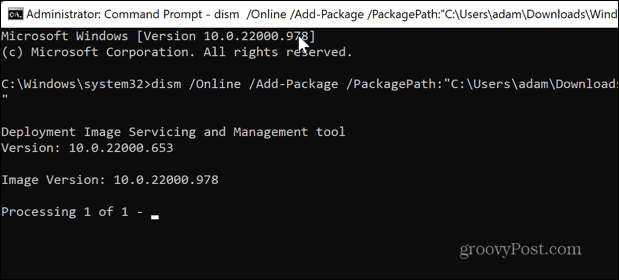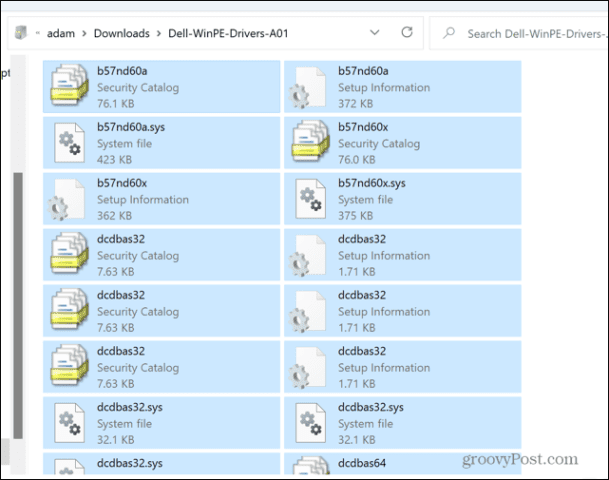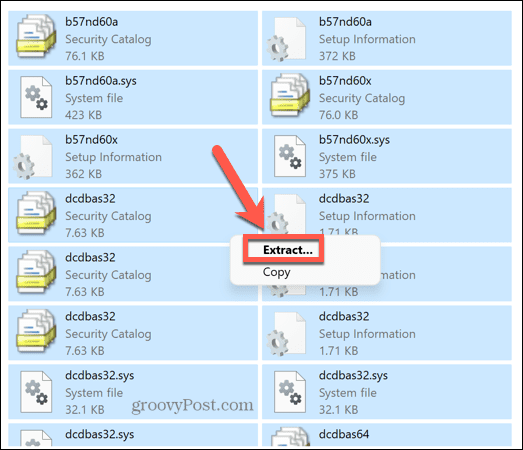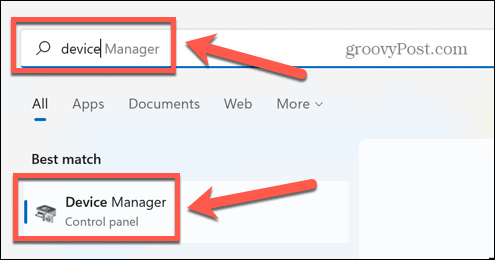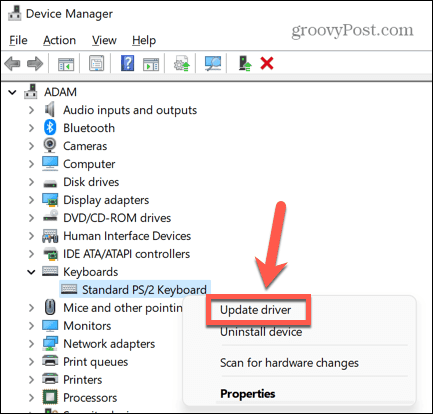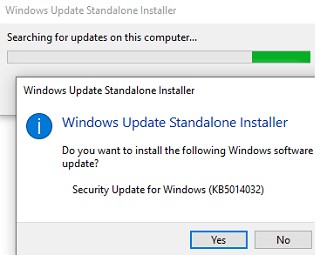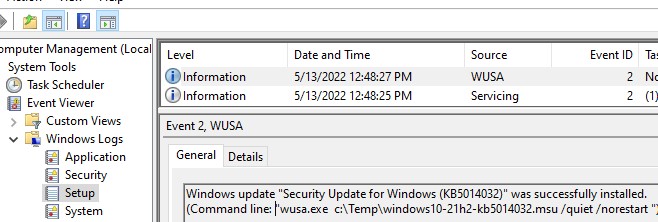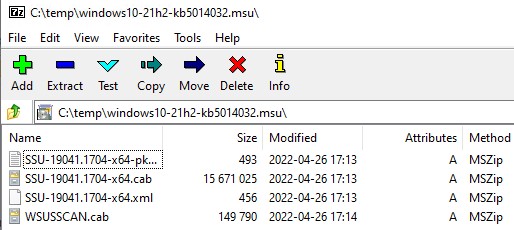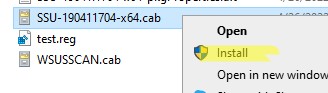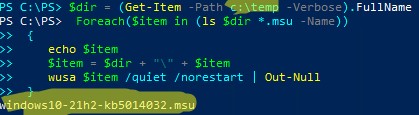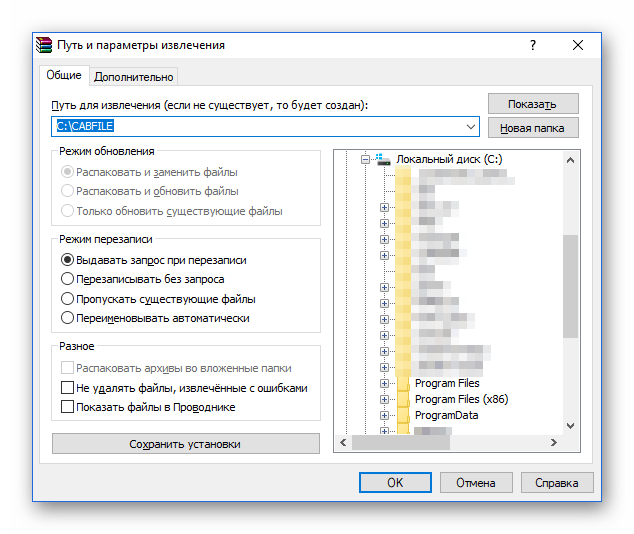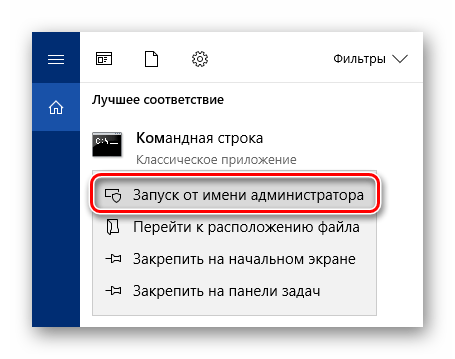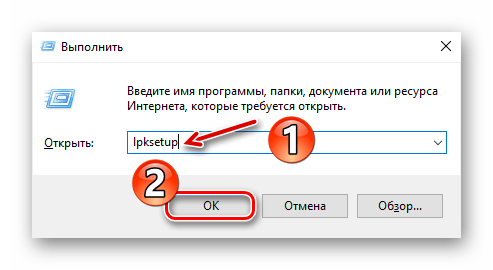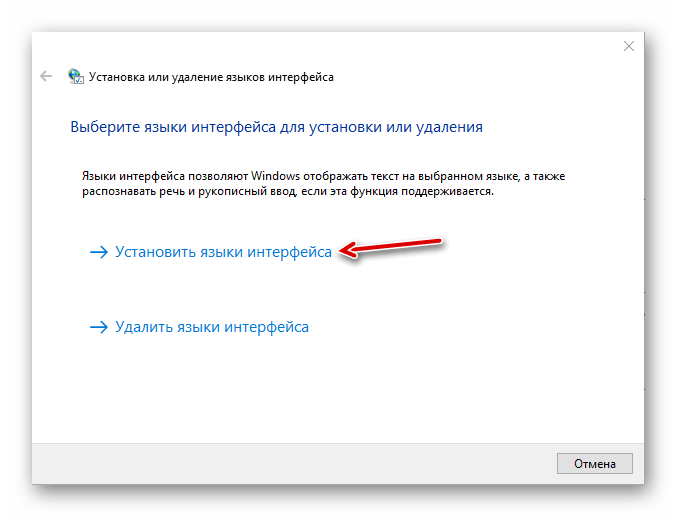В Windows 11 можно установить .CAB файл с помощью командной строки с помощью инструмента командной строки системы обслуживания образов развертывания и управления ими (DISM) и команд PowerShell. Файл расширения CAB относится к формат архивного файла кабинета который можно использовать для хранения сжатых файлов в файловой библиотеке.
Обычно разработчики используют CAB-файлы как часть процесса упаковки файлов приложений. Например, Microsoft иногда использует этот формат для распространения автономных обновлений для Windows 11 и других пакетов.
Если у вас есть Windows 11 обновления в формате CAB, вы можете использовать командную строку или PowerShell для быстрой установки пакетов на компьютер.
В этом руководстве вы узнаете, как установить CAB-файл в Windows 11.
Чтобы установить файл «.cab» с помощью командной строки в Windows 11, выполните следующие действия:
- Открыть Поиск в Windows 11.
- Найти Командная строка и щелкните правой кнопкой мыши верхний результат и выберите Запустить от имени администратора.
- Введите следующую команду, чтобы установить CAB-файл с помощью командной строки, и нажмите ENTER:
dism /Online /Add-Package /PackagePath:"PATHTOCAB"
В этом примере устанавливается обновление KB5012592 в Windows 11:
dism /Online /Add-Package /PackagePath:"C:UsersusernameDownloadsWindows10.0-KB5012592-x64.cab"
После выполнения этих шагов содержимое пакета будет установлено в Windows 11. Возможно, вам придется перезагрузить устройство, чтобы завершить установку, если это обновление.
Установите CAB-файл с помощью PowerShell в Windows 11
Чтобы установить файл «.cab» с командами PowerShell, выполните следующие действия:
- Открыть Поиск в Windows 11.
- Найти Командная строка и щелкните правой кнопкой мыши верхний результат и выберите Запустить от имени администратора.
- Введите следующую команду, чтобы установить CAB-файл в Windows 11, и нажмите Enter:
Add-WindowsPackage -Online -PackagePath "PATHTOCAB"
В этом примере устанавливается обновление KB5012592 в Windows 11:
Add-WindowsPackage -Online -PackagePath "C:UsersusernameDownloadswindows10.0-KB5012592.cab"
После того, как вы выполните эти шаги, CAB-файл установит содержимое на ваш компьютер.
Некоторые разработчики могут использовать этот контейнер как метод сжатия папки для распространения определенного содержимого.
Чтобы извлечь файл «.cab:» в Windows 11, выполните следующие действия:
- Открыть Проводник.
- Откройте папку с CAB-файлом.
- Дважды щелкните файл «.cab».
- Выберите все содержимое (Ctrl + А Сочетание клавиш).
- Щелкните правой кнопкой мыши выделение и выберите Извлечь.
- Выберите папку для извлечения файлов.
После выполнения этих шагов вы можете использовать файлы для применения обновления, настройки драйвера или установки приложения, в зависимости от содержимого CAB-файла.
Установите CAB-файл для обновления драйверов в Windows 11
Если пакет драйвера не удается установить с помощью командной строки или PowerShell, вы можете извлечь содержимое CAB-файла, чтобы установить драйвер вручную.
Чтобы обновить драйвер с помощью CAB-файла в Windows 11, выполните следующие действия:
- Открыть Проводник.
- Откройте папку с CAB-файлом.
- Дважды щелкните файл «.cab».
- Выберите Извлечь.
- Выберите папку для извлечения файлов.
- Открытым Поиск.
- Найти Диспетчер устройств.
- Щелкните устройство правой кнопкой мыши и выберите Обновить драйвер.
- Нажмите на «Поиск драйверов на моем компьютере».
- Нажмите на Обзор.
- Выберите папку с извлеченными файлами из CAB-файла.
После выполнения этих шагов файлы драйверов в CAB-контейнере будут установлены в Windows 11 для настройки компонента.
У вас есть CAB-файл, который нужно извлечь или установить на компьютер с Windows? Из этого руководства вы узнаете, как установить CAB-файл в Windows 11.
Если вы пытаетесь установить обновления или драйверы в Windows 11, вы можете обнаружить, что требуемый файл имеет расширение .cab. Это может быть тип файла, с которым вы никогда раньше не сталкивались. Что это такое и как вы должны его использовать?
Если у вас есть CAB-файл, который нужно извлечь или установить, мы вам поможем. Вот как установить CAB-файл в Windows 11.
CAB-файл имеет расширение .cab и является сокращением от Windows CAB-файл. Это тип сжатого файла, который часто используется для сжатия установочных пакетов программного обеспечения, таких как драйверы устройств или файлы обновлений.
Файлы CAB поддерживают сжатие без потерь, что делает этот формат идеальным для сжатия файлов, где крайне важно точное извлечение файлов, например драйверов и других обновлений.
Как установить CAB-файл в Windows 11 с помощью командной строки
Существует несколько способов установки CAB-файла в Windows 11. Один из таких способов — использовать командную строку для извлечения и установки файлов.
Вы также можете использовать более новые приложения Windows PowerShell или Windows Terminal. Приведенные ниже команды будут работать в обоих приложениях.
Чтобы установить CAB-файл в Windows 11 с помощью командной строки:
- Откройте проводник и перейдите к CAB-файлу, который хотите установить.
- Щелкните файл правой кнопкой мыши и выберите «Копировать как путь».
- Щелкните значок поиска.
- Введите CMD в поле поиска.
- Щелкните Запуск от имени администратора.
- Подтвердите, что вы хотите разрешить приложению вносить изменения на вашем компьютере.
- В окне командной строки введите dism/Online/Add-Package/Package Path:
- Нажмите Ctrl+V, чтобы вставить местоположение CAB-файла. Убедитесь, что после PackagePath нет пробела.
- Нажмите Enter, чтобы начать установку.
- После завершения вам может потребоваться перезагрузить компьютер, чтобы обновление вступило в силу.
Как извлечь CAB-файл в Windows 11
Если вы хотите установить драйвер, упакованный в файл CAB, вам необходимо сначала извлечь файлы, содержащиеся в файле CAB. Это просто сделать в Windows 11 — вы можете извлечь CAB-файл прямо из проводника Windows.
Чтобы извлечь CAB-файл в Windows 11:
- Перейдите к файлу CAB в проводнике Windows.
- Дважды щелкните CAB-файл.
- При появлении запроса выберите проводник Windows в качестве предпочтительного метода открытия CAB-файла.
- Вы увидите все извлеченные файлы. Нажмите Ctrl+A, чтобы выбрать их все.
- Щелкните правой кнопкой мыши любой из файлов и выберите «Извлечь».
- Выберите папку для извлечения файлов и нажмите Извлечь.
- Теперь файлы будут извлечены в запрошенную вами папку.
Как установить обновление драйвера из CAB-файла в Windows 11
После извлечения содержимого CAB-файла вы можете установить содержащийся в нем драйвер непосредственно через диспетчер устройств Windows.
Чтобы установить драйвер через диспетчер устройств:
- Щелкните значок поиска.
- Начните вводить «Диспетчер устройств» и дважды щелкните приложение, когда оно появится.
- Найдите устройство, для которого вы хотите обновить драйвер.
- Щелкните его правой кнопкой мыши и выберите «Обновить драйвер».
- Выберите «Просмотреть мой компьютер в поисках драйверов».
- Введите папку, в которую вы распаковали CAB-файл, и нажмите «Далее».
- Если действующий драйвер найден, он будет установлен на ваш компьютер.
Знакомство с Windows 11
Изучение того, как установить CAB-файл в Windows 11, позволит вам убедиться, что ваш компьютер и его драйверы обновлены. Постоянное обновление вашего компьютера может помочь ему работать лучше, а также сделать вас менее уязвимым для вредоносных программ.
Вы можете узнать еще много нового о новейшей операционной системе Microsoft. Например, вы можете узнать, как включить динамическую частоту обновления в Windows 11 или как изменить начальную страницу диспетчера задач, чтобы открыть нужную вкладку.
Если вы хотите узнать, насколько хорошо справляется ваш компьютер, вы можете использовать системный монитор в Windows 11.
Обновления для операционной системы Windows выпускаются в виде файлов с расширением MSU или CAB. Если на компьютере не работает (отключена) служба Windows Update (Центр обновления Windows), вы можете скачать и установить накопительные обновления или обновления безопасности Windows вручную. В этой статье мы покажем, как скачать и установить в Windows обновления в формате MSU и CAB файлов.
Содержание:
- Как вручную скачать MSU файлы обновлений для Windows?
- Установка обновлений из MSU файлов в Windows
- Как извлечь CAB файл из MSU обновления?
- Установка CAB файла обновлений в Windows 10/11
- Установка CAB и MSU обновления с помощью скриптов
Как вручную скачать MSU файлы обновлений для Windows?
Microsoft выпускает обновления и патчи в формате CAB файла. Именно в таком виде ваш компьютер получает обновления с серверов обновлений Microsoft или локального сервера WSUS. Для более удобного ручного распространения отдельных обновлений клиентами через каталог обновлений Microsoft, такие CAB файлы упаковываются в специальный формат MSU (Microsoft Update Standalone Package).
Вы можете скачать MSU файлы обновлений Windows (а в некоторых случаях и CAB) и других продуктов MSFT можно в каталоге обновлений Microsoft (https://www.catalog.update.microsoft.com/). Перейдите в Microsoft Update Catalog, найдите и скачайте нужное обновление. К примеру, я хочу установить обновление стека 2022-05 Servicing Stack Update for Windows 10 Version 21H2 for x64-based Systems (KB5014032). Нажмите на кнопку Download.
Переместите скачанный файл ssu-19041.1704-x64_70e350118b85fdae082ab7fde8165a947341ba1a.msu в каталог C:temp. Переименуйте файл на более короткое имя — windows10-21h2-kb5014032.msu.
Установка обновлений из MSU файлов в Windows
Для запуска установки пакета обновления в Windows достаточно дважды щёлкнуть по скачанному MSU файлу. Если обновление применимо к данному компьютеру, откроется диалоговое окно Автономного установщика обновлений Windows (Windows Update Standalone Installer), в котором нужно подтвердить установку апдейта.
При установке MSU обновления может появится ошибка “Обновление неприменимо к этому компьютеру”. Причины этой ошибки подробно разобраны в статье по ссылке.
Также вы можете установить msu пакет обновления из командной строки с помощью утилиты wusa.exe.
Для установки обновления в «тихом» режиме (пользователю не будут показываться никакие всплывающие окна) с отложенной перезагрузкой, откройте командную строку с правами администратора и выполните команду:
wusa.exe c:Tempwindows10-21h2-kb5014032.msu /quiet /norestart
Через некоторое время проверьте, что обновление успешно установлено:
wmic qfe list | findstr 5014032
Или найдя в журнале событий Установка (Event Viewer -> Windows Logs -> Setup) запись с Event ID 2 от источника WUSA с текстом:
Windows update "Security Update for Windows (KB5014032)" was successfully installed. (Command line: "wusa.exe c:Tempwindows10-21h2-kb5014032.msu /quiet /norestart ")
Обновление Windows "Security Update for Windows (KB5014032)" было успешно установлено. (Командная строка: C:Windowssystem32wusa.exe c:Tempwindows10-21h2-kb5014032.msu /quiet /norestart)
Обратите внимание, что установка обновлений в msu формате в Windows через wusa.exe выполняется медленнее, чем при установке того же обновления в виде cab файла. Причина в выполнении дополнительного сканирования на серверах Windows Update/WSUS. См статью о медленной установке msu обновлений.
Как извлечь CAB файл из MSU обновления?
Если служба Windows Update (wuausrv) работает некорректно, вы не сможете установить обновление из MSU файла. В этом случае можно вручную распаковать пакет MSU, извлечь из него CAB файл обновления и вручную установить его в Windows.
Чтобы распаковать MSU пакет в каталог C:Tempkb4056887 (каталог нужно предварительно создать), выполните следующую команду:
expand -f:* “C:Tempwindows10.0-kb4056887-x64.msu” C:Tempkb4056887
Microsoft (R) File Expansion Utility Version 10.0.10011.16384 Copyright (c) Microsoft Corporation. All rights reserved. Adding C:Tempkb4056887WSUSSCAN.cab to Extraction Queue Adding C:Tempkb4056887Windows10.0-KB4056887-x64.cab to Extraction Queue Adding C:Tempkb4056887Windows10.0-KB4056887-x64-pkgProperties.txt to Extraction Queue Adding C:Tempkb4056887Windows10.0-KB4056887-x64.xml to Extraction Queue Expanding Files .... Expanding Files Complete ... 4 files total.
Как вы видите в каталоге появилось 4 типа файлов:
- .xml файл (Windows10.0-KB4056887-x64.xml) — содержит метаданные пакета msu и используется программой Wusa.exe
- .cab файл (Windows10.0-KB4056887-x64.cab — один или несколько) – непосредственно архив с обновлением Windows
- *pkgProperties.txt файл (Windows10.0-KB4056887-x64-pkgProperties.txt)– содержит свойства пакета (дата выпуска, архитектура, тип пакета, ссылка на KB и т.д.)
Также вы можете открыть любой MSU файла с помощью утилиты 7-ZIP и извлечь из него CAB файл.
Установка CAB файла обновлений в Windows 10/11
Вы можете установить CAB файл обновления в Windows двумя способами.
Наиболее универсальный способ установки обновления из CAB файл – утилита DISM.exe. Команда установки может быть такой:
DISM.exe /Online /Add-Package /PackagePath:c:Tempkb4056887Windows10.0-KB4056887-x64.cab
Deployment Image Servicing and Management tool Version: 10.0.10240.16384 Image Version: 10.0.10240.16384 Processing 1 of 1 - Adding package Package_for_KB4056887~31bf3856ad364e35~amd64~~10.0.1.0 [==========================100.0%==========================] The operation completed successfully.
Примечание. Обратите внимание, как быстро происходит установка пакета через DISM по сравнению со скоростью установки обновления из MSU файла.
Если нужно установить CAB пакет в тихом режиме и подавить запрос на перезагрузку компьютера после установки обновления, команда DISM будет такой:
start /wait DISM.exe /Online /Add-Package /PackagePath: c:Tempkb4056887Windows10.0-KB4056887-x64.cab /Quiet /NoRestart
Команда DISM.exe /Add-Package позволяет установить и MSU обновление (поддерживается только установка в офлайн образ Windows). Также вы можете в параметре
/PackagePath
указать путь к каталогу, в котором хранятся MSU и CAB файлы обновлений. DISM рекурсивно просканирует указанные каталог и вложенные папки и установит в образ Windows все найденные CAB и MSU пакеты.
Здесь нужно отметить, что команда DISM.exe /Add-Package не проверяет зависимости и требования к окружению при добавлении CAB файла в образ Windows (в отличии от wusa.exe которая предварительно проверяет, применимо ли MSU обновление к компьютеру.
Для установки CAB файлов в образ Windows вместо команды DISM /Add-Package можно использовать PowerShell командлет
Add-WindowsPackage -Online -PackagePath "C:win10_kb123456.cab"
В Windows 8 и Windows 7 можно установить обновление с помощью менеджера пакетов Pkgmgr. Команда:
start /w Pkgmgr /ip /m:c:"c:Tempkb4056887Windows-KB123456.cab"
Примечание. В Windows 10 / Windows Server 2016 менеджер пакетов PkgMgr.exe более не поддерживается. При его запуске появляется предупреждении о необходимости использовать для управления пакетами DISM.exe.
Note: The PkgMgr.exe has been deprecated. Please update your scripts to use dism.exe to extract, install, uninstall, configure and update features and packages for Windows.
Примечание. Обратите внимание, что языковые пакеты Windows (MUI) также распространяются в формате CAB. Однако не получиться использовать для их установки команду DISM. Вместо этого, для установки новых языков в систему нужно использовать отдельную утилиту lpksetup.exe.
Вы можете добавить в контекстное меню File Explorer контекстное меню для установки CAB файлов. Для этого добавьте следующие *.reg файл в реестр:
Windows Registry Editor Version 5.00 [-HKEY_CLASSES_ROOTCABFolderShellRunAs] [HKEY_CLASSES_ROOTCABFolderShellRunAs] @="Install" "HasLUAShield"="" [HKEY_CLASSES_ROOTCABFolderShellRunAsCommand] @="cmd /k dism /online /add-package /packagepath:"%1""
Теперь для установки CAB файла нужно выбрать пункт Install в контекстном меню.
Установка CAB и MSU обновления с помощью скриптов
Если вам нужно установить сразу несколько CAB или MSU обновлений на компьютере, вы можете использовать BAT и PowerShell скрипты. Благодаря таким скриптам вам не придется по ставить обновления вручную по одному.
Создайте на диске каталог с обновлениями и скопируйте в него все MSU файлы, которые нужно обновить. Теперь для установки всех обновлений из указанного каталога, достаточно запустить скрипт install_msu.bat:
Set Folder="C:updates"
for %%f in (%Folder%*.msu) do (
wusa.exe %%f /quiet /norestart
)
По аналогии можно использовать PowerShell скрипт для установки MSU обновлений из указанной папки:
$dir = (Get-Item -Path c:temp -Verbose).FullName
Foreach($item in (ls $dir *.msu -Name))
{
echo $item
$item = $dir + "" + $item
wusa $item /quiet /norestart | Out-Null
}
Данная инструкция по ручной установке накопительных (если вы не помните что это такое, прочитайте статью про новую модель обновлений Windows систем) и любых других обновлений Windows применима ко всем поддерживаемым версиям ОС: Windows 11/10/8.1 и Windows Server 2022/2019/2016/2012R2.
Содержание
- Как устанавливать пакеты CAB в Виндовс 10
- Способ 1: Диспетчер устройств (для драйверов)
- Способ 2: Консоль (для обновлений системы)
- Способ 3: Lpksetup (для языковых пакетов)
- Вопросы и ответы
Апдейты для операционных систем от Майкрософт изначально поставляются в качестве инсталляционных файлов формата MSU или же с менее распространенным расширением CAB. Также пакеты нередко используются для установки сетевых компонентов и различных драйверов.
Некоторые пользователи Windows 10 сталкиваются с необходимостью установки системных апдейтов в офлайн-режиме. Причины тому обычно имеются разные, будь то возникновение сбоев в штатном механизме Центра обновлений или ограничение трафика на целевом компьютере. О том, где взять и как установить апдейт для Виндовс 10 вручную, мы уже рассказывали в отдельном материале.
Подробнее: Устанавливаем обновления для Windows 10 вручную
Но если с MSU-пакетами все предельно ясно, ведь процесс их установки практически не отличается от других исполняемых файлов, то с CAB придется выполнить чуть больше лишних «телодвижений». Зачем и что для этого нужно делать, мы далее и рассмотрим с вами в данной статье.
По сути, пакеты CAB являются очередной разновидностью архивов. В этом с легкостью можно убедиться, выполнив распаковку одного из таких файлов при помощи того же WinRAR или 7-ZIP. Так, извлечь все компоненты придется, если вам нужно установить драйвер из CAB. А вот для обновлений потребуется использовать специальную утилиту в системной консоли.
Способ 1: Диспетчер устройств (для драйверов)
Этот метод подходит для принудительной установки контролирующего ПО устройства стандартными средствами Виндовс 10. Из сторонних элементов вам понадобится архиватор и непосредственно сам CAB-файл.
Читайте также: Обновляем драйвера на Windows 10
- Первым делом скачайте необходимый инсталляционный пакет и извлеките его в отдельную папку корневого каталога диска. Конечно, это не совсем обязательно, но так будет значительно удобнее выполнять дальнейшие действия с сопутствующими файлами.
- Щелкните по кнопке «Пуск» правой кнопкой мыши или нажмите «Win + X», а затем выберите пункт «Диспетчер устройств» в контекстном меню.
- Найдите нужный аппаратный компонент в открывшемся списке и опять же вызовите для него контекстное меню. Щелкните «Обновить драйвер», чтобы перейти к процессу ручной инсталляции контролирующего ПО для устройства.
Далее нажмите «Выполнить поиск драйверов на этом компьютере».
- Теперь щелкните по кнопке «Обзор» и выберите папку, в которую вы извлекли CAB-файл. Затем кликните «Далее», после чего компьютер найдет и установит из указанного каталога соответствующие драйверы для устройства.
Учтите, что инсталлируемый таким образом пакет должен полностью подходить для целевого оборудования. Иначе же после проведения вышеописанной процедуры устройство может перестать корректно функционировать или вовсе откажется работать.
Способ 2: Консоль (для обновлений системы)
Если скачанный вами файл CAB представляет собой инсталлятор для накопительного апдейта Windows 10 или отдельных системных компонентов, здесь уже не обойтись без командной строки или PowerShell. Точнее, нужен нам конкретный консольный инструмент Виндовс — утилита DISM.exe.
Читайте также: Открытие командной строки в Виндовс 10
Указанная программа используется для подготовки и обслуживания системных образов. Также в ней заложен функционал для интеграции апдейтов в систему, что нам, собственно, и требуется.
- Чтобы перейти к установке CAB-файла в Виндовс, откройте поисковую строку с помощью комбинации клавиш «Win + S» и введите словосочетание «Командная строка» или «cmd».
Затем запустите окно консоли с правами администратора. Чтобы выполнить это действие, щелкните по соответствующему приложению правой кнопкой мыши и выберите пункт «Запуск от имени администратора».
и поместите его на целевой аппарат.
- Введите в консоль команду вида:
DISM.exe /Online /Add-Package /PackagePath:"Расположение пакета"При этом вместо слов «Расположение пакета» укажите путь к документу CAB на вашем компьютере. Нажмите клавишу «Enter», чтобы запустить процедуру установки, а по завершении операции перезагрузите компьютер.
Таким образом вы можете вручную устанавливать любые накопительное обновления Windows 10, кроме языковых пакетов, которые также поставляются в виде CAB-файлов. Для этого более корректным будет использовать отдельную утилиту, предназначенную именно для этих целей.
Способ 3: Lpksetup (для языковых пакетов)
При необходимости добавить новый язык в систему, когда подключение к интернету отсутствует или является лимитированным, можно установить его офлайн из соответствующего файла в формате CAB. Для этого скачайте актуальный языковой пакет с проверенного профильного ресурса на устройство с доступом в сеть и поместите его на целевую машину.
- Первым делом откройте окно «Выполнить» при помощи комбинации клавиш «Win + R». В поле «Открыть» введите команду
lpksetupи нажмите «Enter» или «ОК». - В новом окне выберите «Установить языки интерфейса».
- Нажмите на кнопку «Обзор» и отыщите CAB-файл языкового пакета в памяти компьютера. Затем щелкните «ОК».
После этого, если выбранный пакет совместим с установленной на вашем ПК редакцией Windows 10, просто следуйте подсказкам установщика.
Читайте также: Добавление языковых пакетов в Windows 10
Как видите, есть ряд способов установки файлов формата CAB в десятую версию ОС от Microsoft. Все зависит от того, какой именно компонент вы намерены таким образом инсталлировать.
Еще статьи по данной теме:
Помогла ли Вам статья?
Обновления Windows можно скачать вручную с Каталог Центра обновления Майкрософт, которые имеют формат CAB и MSU и являются исполняемыми, установить в автономном режиме без интернета.
Быстрее и проще всего отыскать нужный апдейт с помощью утилиты командной строки wmic.exe. Так следующая команда выведет полный список установленных обновлений:
Посмотреть какие обновления уже установлены на компьютере вы можете через командную строку, введя следующую команду:
wmic qfe list
Скаченное обновление формата MSU можно запустить как обычный исполняемый файл, запустив его двойным кликом, а формат CAB имеет структуру архива.
Обновления обоих расширений можно установить из командной строки, запущенной от имени администратора. Разберем в отдельности как установить обновление Windows из командной строки с расширением MSU и CAB.
Для пакет MSU, запустим от имени администратора командную строку и выполним команду:
wusa.exe "C:windows10.0-kb5003637-x64.msu"
Где в двойных кавычках указывается путь файла MSU, который вы хотите установить.
Двойные кавычки обязательно указывать в команде.
По окончании установки перезагружаем компьютер.
Установка обновления формата CAB с командной строки.
Для установки обновления формата CAB аналогично от имени администратора запускаем командную строку, и с помощью встроенной в Windows утилиты DISM вводим команду:
dism /Online /Add-package /Packagepath:"C:windows10.0-kb5003637-x64.msu.cab"
Путь к файлу обновления windows10.0-kb5003637-x64.msu.cab обязательно указываем в кавычках. По окончании установки перезагружаем компьютер.
Есть еще вариант, когда мы можем распаковать инсталляционный файл формата MSU и превратить его в CAB. Делается это следующим образом:
1. Командной мы распаковываем файл windows10.0-kb5003637-x64.msu
expand _f:* “C:windows10.0-kb5003637-x64.msu” C:KBkb5003637
После выполнения команды мы переходим в каталог C:KBkb5003637 и находим файл с расширением CAB и именем Windows10.0-KB5003637.cab.
2. Установим данный CAB файл обновления через командную строку (запуск CMD от имени администратора) с помощью утилиты DISM.exe, командной:
dism /Online /Add-Package /PackagePath:c:KBWindows10.0-KB5003637-x64.cab
или через PowerShell (запуск от имени администратора):
Add-WindowsPackage -Online -PackagePath “c:KBWindows10.0-KB5003637-x64.cab”
Если по каким-то причинам не удается установить обновления в автоматическом режиме или в ручном, то можете обратить внимания на статью Не устанавливаются обновления Windows.
cab, выполните следующие действия:
- Откройте «Проводник».
- Перейдите в папку с CAB-файлом.
- Дважды щелкните файл. cab-файл.
- Выделите все содержимое (Ctrl + A).
- Щелкните выделение правой кнопкой мыши и выберите параметр «Извлечь». Распакуйте файл CAB в Windows 10.
- Выберите папку для извлечения файлов.
- Нажмите кнопку «Извлечь».
Как открыть CAB-файл в Windows 10?
Как открыть файлы CAB
- Загрузите и сохраните CAB-файл на свой компьютер. …
- Запустите WinZip и откройте сжатый файл, щелкнув Файл> Открыть. …
- Выберите все файлы в сжатой папке или выберите только те файлы, которые хотите извлечь, удерживая клавишу CTRL и щелкая по ним левой кнопкой мыши.
Как установить CAB-файл в Windows 7?
Основная команда для установки файла обновления CAB: DISM.exe / Online / Add-Package / PackagePath: «Путь к CAB». Команду необходимо запускать из окна командной строки с повышенными привилегиями. Команда PKGMGR выглядит так: Pkgmgr / ip / m: «Путь к кабине» / quiet.
Как преобразовать файл CAB в формат MSU?
Как установить файлы накопительных обновлений CAB / MSU в Windows 10
- 1: Загрузите файлы CAB x86 / X64 в зависимости от архитектуры ОС.
- 2: Переименуйте файл в KBnumber.сab (например, KB3176931.Cab)
- 3: Скопируйте его в папку C:
- 4: Запустите командную строку от имени администратора (щелкните правой кнопкой мыши значок Windows и выберите вариант).
Как установить языковые пакеты для Windows 10 вручную?
Языковые пакеты для Windows
- Нажмите кнопку «Пуск», а затем выберите «Настройки»> «Время и язык»> «Язык». …
- В разделе «Предпочтительные языки» выберите «Добавить язык».
- В разделе «Выберите язык для установки» выберите или введите название языка, который вы хотите загрузить и установить, а затем нажмите кнопку «Далее».
Как мне создать CAB-файл?
Чтобы создать файл DIAGCAB, используйте инструмент Makecab.exe или Cabarc.exe. Для получения дополнительной информации см. Microsoft Cabinet Format. Инструмент makecab.exe находится в папке% Windir% System32. Вы должны подписать CAB-файл, чтобы, если он загружен из Интернета, пользователь знал, что он пришел из надежного источника.
Как мне вручную установить CAB-файл?
Чтобы установить CAB-файл в Windows 10, выполните следующие действия:
- Откройте административную командную строку.
- Введите следующую команду после подстановки правильного пути к CAB-файлу и нажмите клавишу Enter: DISM / online / add-package / packagepath: » ”
- Это должно позволить вам установить обновление.
Можно ли удалить cab-файлы?
Файлы CAB-xxxx, которые вы видите в папке C: WindowsTemp, представляют собой временные файлы, созданные различными операциями Windows, такими как установка обновлений. Ты можно безопасно удалить эти файлы из эту папку. Кроме того, вы также можете запустить очистку диска, чтобы удалить временные файлы с вашего компьютера.
Где хранятся файлы CAB?
Когда ОС устанавливается первой, большинство файлов CAB копируются в папка winsxs для дальнейшего использования. Так что в основном, когда вы пытаетесь добавить новую функцию, файлы выбираются из папки winsxs.
cab, который вы хотите распаковать, и нажмите «Открыть». Выберите файлы и папки, которые вы хотите извлечь. Вы можете выбрать все файлы, нажав «Ctrl + A», или выбрать некоторые, удерживая «Ctrl» при выборе. Нажмите «извлечь в» и выберите папку, в которую вы хотите распаковать файлы, и нажмите «ОК».
Как использовать автономный установщик Центра обновления Windows?
Чтобы начать установку пакета обновления Windows, просто дважды щелкните файл MSU, который вы скачали. Если обновление применимо к этому компьютеру, откроется окно автономного установщика Центра обновления Windows, в котором вам будет предложено подтвердить установку обновления.
Как открыть файл .cab в Windows 7?
Проводник Windows
- Нажмите кнопку «Пуск» и выберите в меню «Компьютер», чтобы запустить собственный файловый менеджер Windows 7.
- Выберите диск и откройте папку, содержащую CAB-файл. …
- Щелкните правой кнопкой мыши файл CAB и выберите «Открыть» в контекстном меню, чтобы открыть его в проводнике Windows и просмотреть его содержимое.
Файлы, имеющие расширение .CAB (Windows Cabinet File) относятся к архивам и чаще всего используются в ОС Windows для установки различных системных файлов, драйверов, сетевых компонентов. Так как для сжатия данных в этом формате используются алгоритмы ZIP, Quantum, LZX, то чтобы открыть файл CAB достаточно использовать любую из программ-архиваторов, например, WinRAR или 7-Zip.
Далее рассмотрим возможные варианты установки файлов с расширением CAB на примере Windows 10.
Как установить CAB файл в Windows с помощью командной строки
В кавычках, вместо “Путь к CAB файлу“, укажите текущее расположение целевого файла в проводнике Windows, например:”C:UsersalpinefileDesktopwindows10.0-kb4020102-x64_5ee8874a880b6976a1fdc935e969047822e1e5c6.cab”.
- Перезагрузите компьютер.
Установка CAB из диспетчера устройств Windows
В некоторых случаях, например при установке тех или иных драйверов из CAB-файлов, способ с командной строкой может оказаться не рабочим. Тогда можно поступить следующим образом:
Установка драйверов завершена.
Дата: 2017-06-13 | Размещено в Статьи